若要為設定檔設定 DHCPv6 首碼委派,請執行以下步驟:
- 在企業入口網站的 SD-WAN 服務中,按一下。設定檔 (Profiles) 頁面即會顯示現有的設定檔。
- 按一下設定檔的連結,或按一下設定檔的裝置 (Device) 資料行中的檢視 (View) 連結。所選設定檔的組態選項會顯示在裝置 (Device) 索引標籤中。
- 您可以在 WAN、LAN 和 VLAN 介面上設定 DHCPv6 首碼委派。如需詳細資料,請參閱下列幾節:
WAN 介面上的 DHCPv6 首碼委派
備註: 對於 WAN 介面,必須選取
啟用 WAN 連結 (Enable WAN Link) 選項。
- 在 [設定檔裝置設定 (Profile Device settings)] 頁面上,移至連線 (Connectivity) 類別,然後展開介面 (Interfaces)。
- 您可以選取要為其設定首碼委派設定的 Edge 型號。
- 從可用 Edge 介面的清單中,按一下路由 WAN 介面的連結。
- 在 [路由介面設定 (Routed Interface settings)] 畫面上,導覽至 IPv6 設定 (IPv6 Settings)。
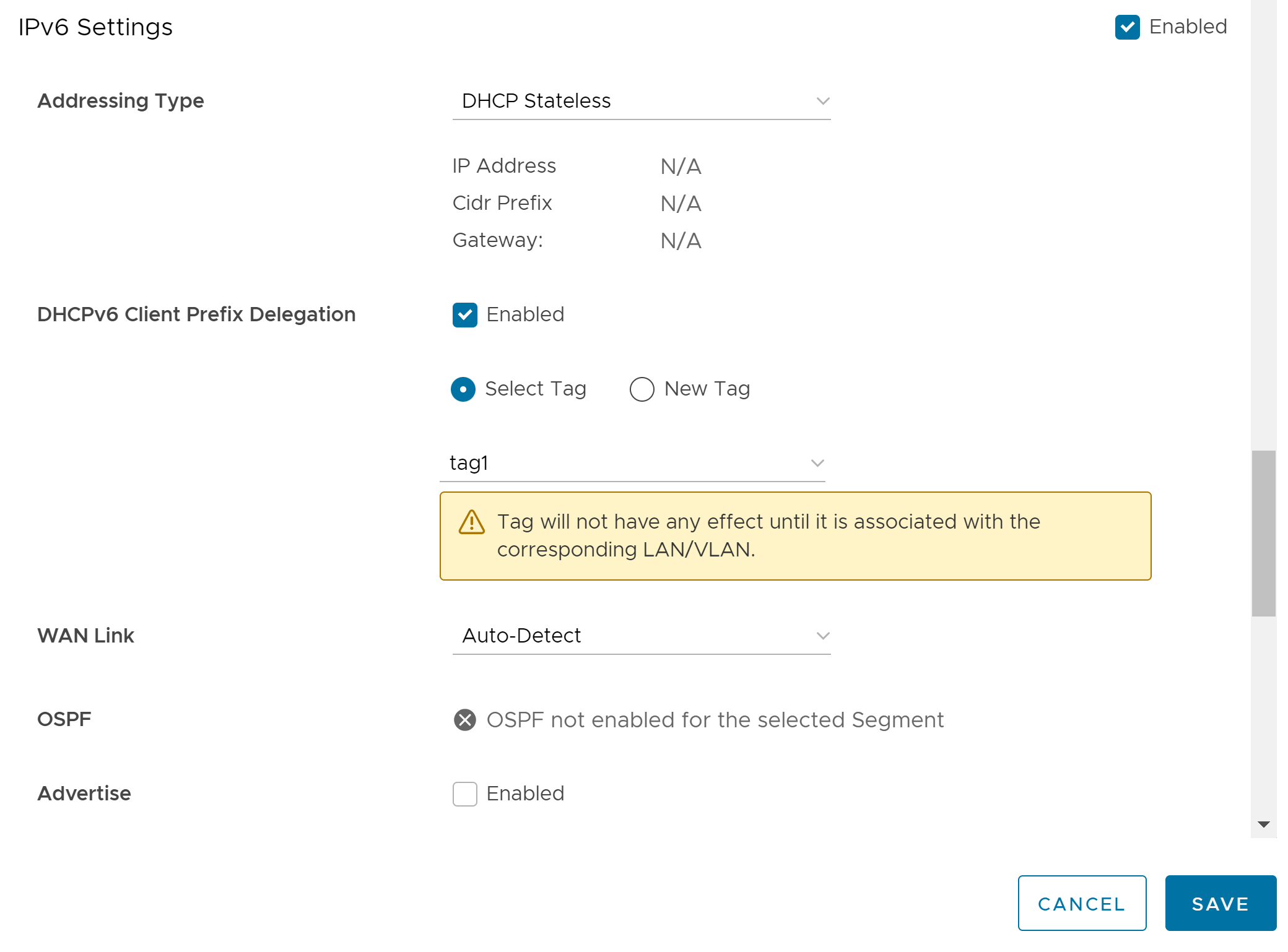
- 選取已啟用 (Enabled) 核取方塊以啟用 DHCPv6 用戶端首碼委派 (DHCPv6 Client Prefix Delegation) 功能。
- 您可以從下拉式功能表中選取預先定義的標籤,也可以透過選取新增標籤 (New Tag) 選項來建立新標籤。您還可以在網路服務 (Network Services) 畫面上定義標籤。如需詳細資訊,請參閱設定首碼委派標籤。
備註: 每個 WAN 介面必須具有唯一的標籤。
- 按一下儲存 (Save)。
LAN 介面上的 DHCPv6 首碼委派
備註: 對於 LAN 介面,確保未選取
啟用 WAN 連結 (Enable WAN Link) 選項。
- 在 [設定檔裝置設定 (Profile Device settings)] 頁面上,移至連線 (Connectivity) 類別,然後展開介面 (Interfaces)。
- 您可以選取要為其設定首碼委派設定的 Edge 型號。
- 從可用 Edge 介面的清單中,按一下路由 LAN 介面的連結。
- 在 [路由介面設定 (Routed Interface settings)] 畫面上,導覽至 IPv6 設定 (IPv6 Settings)。
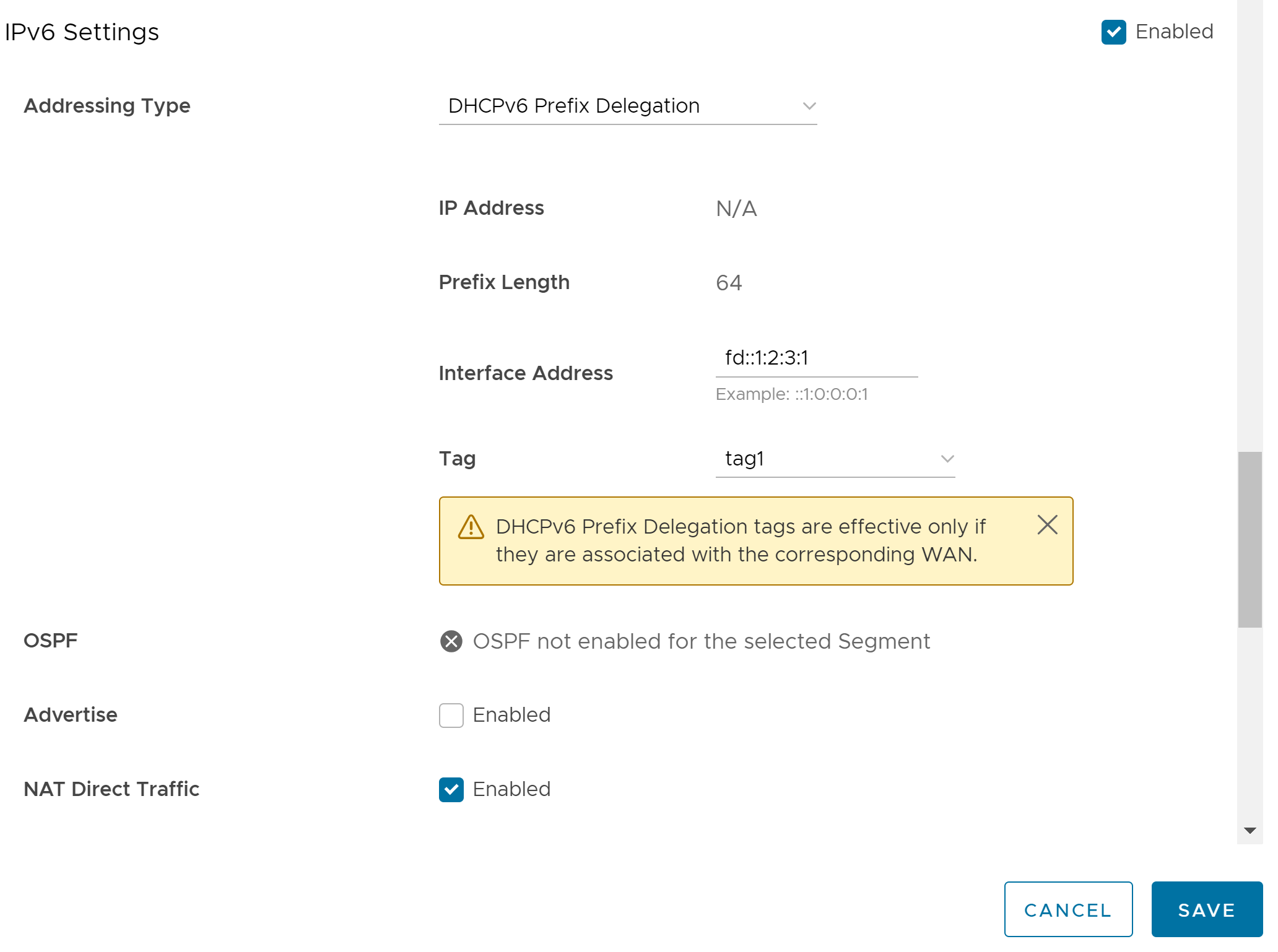
- 若要為 LAN 介面設定首碼委派,必須從下拉式功能表中選取定址類型 (Addressing Type) 作為 DHCPv6 首碼委派 (DHCPv6 Prefix Delegation)。
- 畫面上將顯示以下其他選項:
選項 說明 首碼長度 (Prefix Length) 該欄位會自動填入內容。顯示的值為 64。這表示為此介面位址設定了 64 位元的網路遮罩。 介面位址 (Interface Address) 輸入有效的介面位址。新位址透過將伺服器提供的首碼與設定的介面位址組合在一起形成。如果從伺服器收到「n」位元首碼,則會覆寫介面位址的前「n」位元以形成新位址。 標籤 (Tag) 從下拉式功能表中選取標籤,以將已設定的介面位址與對應的 WAN 介面建立關聯。 備註: 多個 LAN 介面可以使用相同的標籤。 - 按一下儲存 (Save)。
備註: 如需此畫面上其他設定的相關資訊,請參閱
為設定檔進行介面設定。
VLAN 介面上的 DHCPv6 首碼委派
- 在 [設定檔裝置設定 (Profile Device settings)] 頁面上,移至連線 (Connectivity) 類別,然後展開 VLAN。
- 按一下 VLAN 介面。
- 在編輯 VLAN (Edit VLAN) 對話方塊中,導覽至 IPv6 設定 (IPv6 Settings) 區段。
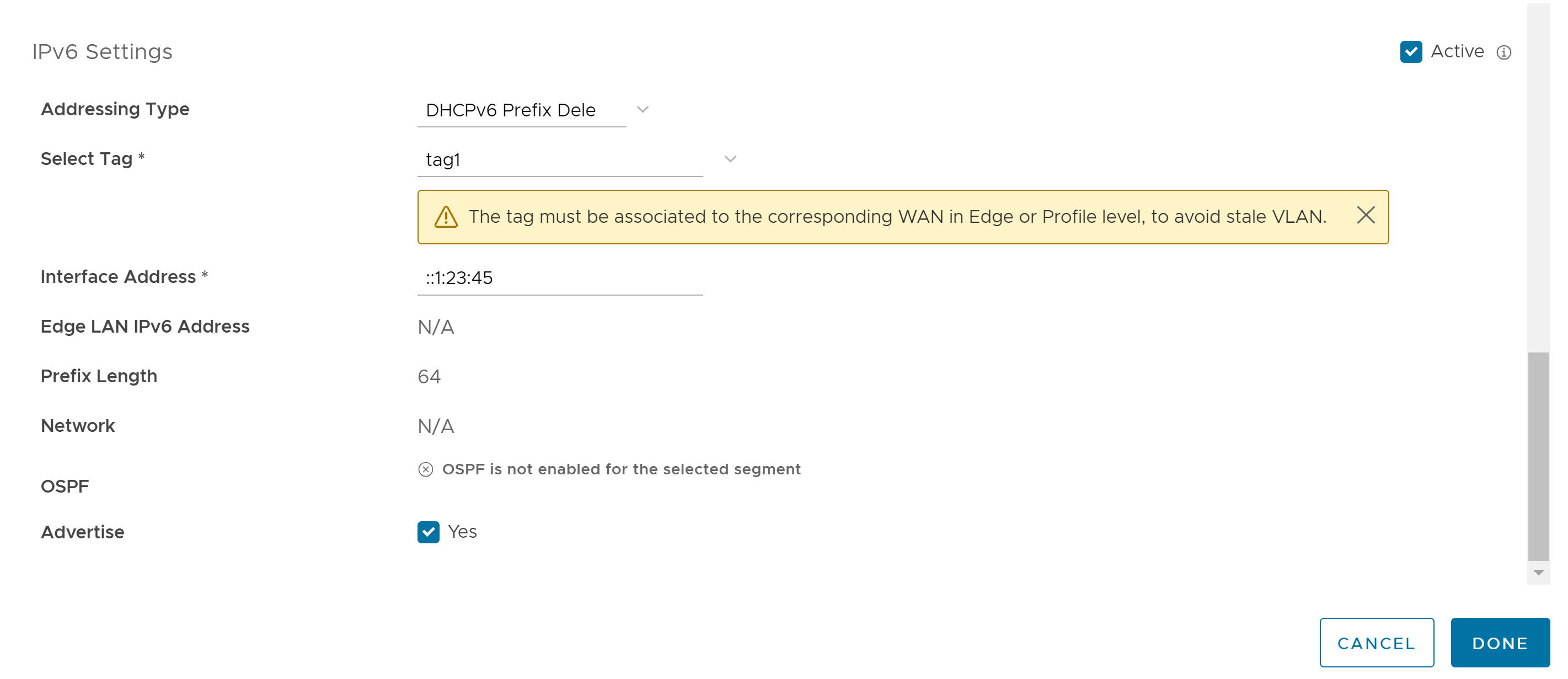
- 若要為 VLAN 介面設定首碼委派,必須從下拉式功能表中選取定址類型 (Addressing Type) 作為 DHCPv6 首碼委派 (DHCPv6 Prefix Delegation)。
- 從下拉式功能表中選取標籤。
- 輸入有效的介面位址。
- 按一下完成 (Done)。
如需有關設定檔的 VLAN 的詳細資訊,請參閱為設定檔設定 VLAN。